Malwarebytes er et veldig dyktig anti-malware program som i utgangspunktet var tilgjengelig for Windows og Android. Jeg var en vanlig bruker av denne programvaren, og den sviktet meg aldri. Jeg elsket virkelig det rene grensesnittet og også det faktum at det ikke slo opp alle systemressursene mine. Nå, for et par år tilbake da min pålitelige Windows-maskin endelig døde (etter å ha betjent meg i fire lange år), kjøpte jeg en Mac, bare for å se hva all sprøytenarkoman handlet om, og jeg elsker den like mye som jeg elsket Windows maskin. Så poenget er at da jeg ble kjent med det faktum at Malwarebytes har gitt ut sin Mac-klient, ønsket jeg virkelig å prøve det. Det gjorde jeg absolutt, og denne artikkelen oppsummerer opplevelsen jeg hadde mens jeg brukte den. Så hvis du ville vite om programvaren er bra, her er vår grundige gjennomgang av Malwarebytes for Mac:
Trenger du virkelig beskyttelse mot skadelig programvare på Mac?
Før vi går inn i gjennomgangen, la oss først ta en myte som sier at Mac-maskiner aldri blir smittet med skadelig programvare (malware). Selv om Mac-maskiner generelt regnes som en sikrere plattform enn Windows, er de også utsatt for angrep på skadelig programvare. En av de viktigste årsakene bak at PC-er får flere angrep av skadelig programvare enn Mac-maskiner, har ganske enkelt å gjøre med matte. Hvis du lager skadelig programvare for Windows, vil du ha et større målområde, og dermed flere sjanser for å lykkes. Men ettersom Mac-maskiner blir stadig mer populære, en økning i aktive skadeprogrammer for Mac har blitt observert de siste par årene. Så selv om du er Mac-bruker, er du bare trygg til du ikke er det.
Malwarebytes For Mac: Viktige funksjoner
Nå som vi har gått løs på myten, la oss se nærmere på funksjonene som Malwarebytes har å tilby oss. Det er noen veldig gode ting her som jeg liker, så la oss bare komme inn på det.
1. Sanntidsbeskyttelse
Malwarebytes tilbyr beskyttelse i sanntid for din Mac. Hva dette betyr er at programvaren oppdager og fjerner malware i sanntid med avansert anti-malware-teknologi. Den identifiserer automatisk farlige trusler og fjerner den uten at du trenger å gjøre noe. Anta at du laster ned en fil fra internett som inneholder skadelig programvare. Programvaren gjenkjenner skadelig programvare og hindrer deg i å åpne filen og infisere Mac-en. Hvis du vil lære mer om hvilke typer skadelig programvare den beskytter din Mac mot, kan du gå til denne lenken og lese alt om det.
2. Adware- og PUP-beskyttelse
De viktigste skadelige angrepene på Mac-maskiner som har vært fremtredende tidligere er Adware og potensielt uønsket program (PUP). Adware er en type skadelig programvare som injiserer annonser på nettsteder mens du surfer på nettet. Dette vil føre til at du ser mye flere annonser enn vanlig. Også, disse annonsene kan ikke blokkeres ved å bruke annonseblokkering verktøy. Adware endrer til og med standardsøkemotoren og innstillingene for den nye fanen, og viser deg en mengde annonser når du er online. Dette resulterer i en buggy og frustrerende surfing opplevelse.

PUP er de programvarene som du ikke trenger, men har installert uten å vite det. Disse inkluderer apper som hovedsakelig utgjør seg selv som antivirus- eller rengjøringsapper. Disse apper kommer med en infisert kode som kan introdusere adware i systemet ditt. Noen kan til og med inneholde nøkkellogger, som registrerer og sender din private informasjon til hackere. Det største eksemplet på en slik app som kommer til hjernen er MacKeeper (aldri installere denne). Malwarebytes vil beskytte deg mot både adware og PUP, slik at du kan surfe på nettet uten å bekymre deg. Den bruker sin sanntidsbeskyttelse for å oppdage all adware eller PUP som du kan støte på uten å vite det, og stopper dem automatisk fra å infisere Mac.
3. Rask skanning
Ovennevnte to er de proaktive funksjonene som redder Macen din fra å bli smittet med skadelig programvare. Men hva om Mac-en din allerede er infisert? Vel, i så fall, du kan bare skanne Mac-en din, og programvaren vil oppdage skadelig programvare på enheten. Deretter kan du rense Mac-en din ved å slette skadelig programvare rett fra appen. Selv om skanningsteknikken ikke er så rask som nevnt på Malwarebytes nettsted (de sier 15 sekunder), er den ganske rask og hele prosessen vil ta mindre enn et minutt. Jeg testet dette på MacBook Pro 2015 (13 ”og 256 GB SSD) med nesten full lagringsplass (ca. 20 GB var gratis), og skanningen tok rundt 35 sekunder. Skanningstiden din vil variere avhengig av systemet, men det er trygt å si at det ikke tar mer enn et minutt.
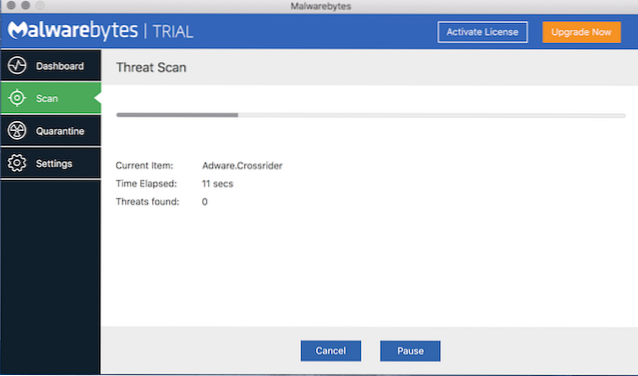
Brukergrensesnitt og brukervennlighet
Annet enn beskyttelsen den tilbyr, er det beste ved å bruke Malwarebytes brukergrensesnittet og brukervennligheten. De programvaren er veldig lett (omtrent 20 MB i størrelse) og tar opp en liten brøkdel av ressursene dine. Du vil ikke merke en forskjell selv om du lar appen kjøre hele tiden. Grensesnittet er ganske enkelt også. Du får en Dashboard som viser Mac-ens beskyttelsesstatus, siste skannings-tidsstempel og programvareoppdateringsstatus. Siden programvaren oppdaterer seg i bakgrunnen for å inkludere alle de nylig oppdagede malware-signaturene, kan du være trygg på at du er beskyttet hele tiden. Deretter kommer skanningsfanen, der du kan gå for å skanne Mac-en. Hvis du aktiverer automatisk skanning i innstillingene, trenger du ikke å gjøre det manuelt. Du kan også stille frekvensen for automatisk skanning.
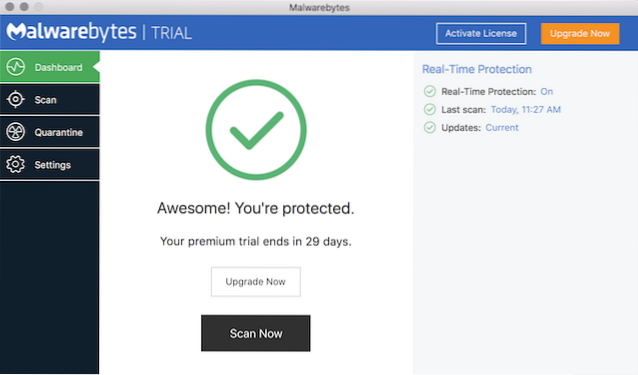
Til slutt er det karantene-fanen der all oppdaget skadelig programvare lever. Her, du kan gjennomgå den oppdagede skadelige programvaren og deretter slette den for alltid. Innstillinger-fanen er i utgangspunktet fanen "Innstillinger" for appen. Her kan du angi automatisk skanning, angi standardhandling når en malware blir oppdaget og velg å vise appikonet i menylinjen. Appen utfører det meste av arbeidet automatisk, så du trenger ikke gjøre mye. Du trenger bare å gå gjennom karantene, innimellom, og slette skadelig programvare du vil. Alt i alt er det en av de letteste og enkleste anti-malware programvarene du finner.
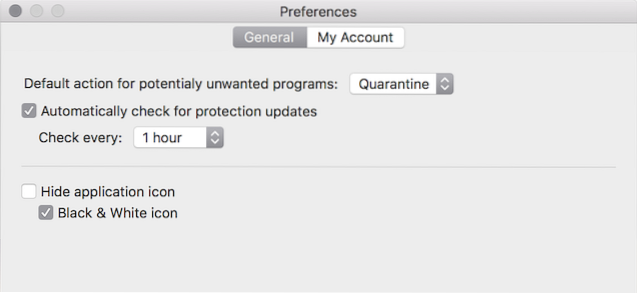
Malwarebytes på Mac vs Malwarebytes på PC
Som jeg sa tidligere, elsket jeg å bruke Malwarebytes på PC-en min, så jeg vil sammenligne Mac-klienten med PC-versjonen, bare for å se om den står opp mot eldre søsken. Dessverre, Malwarebytes ' Mac-versjonen er ingensteds så kraftig som Windows-motstykket. Windows-versjonen av programvaren har mange funksjoner som fortsatt mangler på Mac-versjonen. Windows-versjonen leveres med anti-exploit, anti-ransomware, ondsinnet nettstedsbeskyttelse og anti-rootkit-beskyttelse, funksjoner som fremdeles ikke er på Mac-versjonen av Malwarebytes..
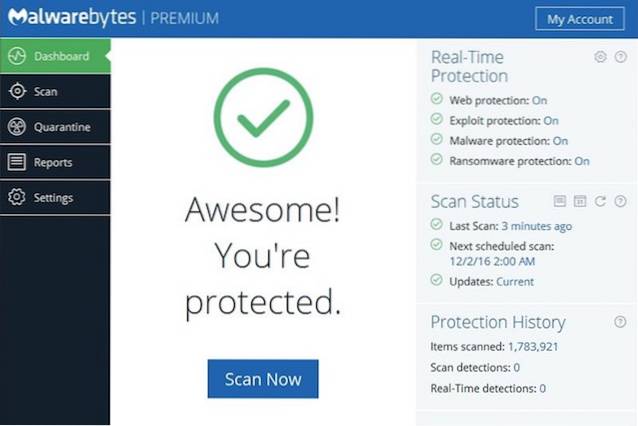
Man kan hevde at disse beskyttelsene ikke nødvendigvis er nødvendige for Mac, da rapporter om disse skadelige angrepene ikke er så fremtredende. Likevel vil det være bra å se disse funksjonene portet til selve Mac-versjonen. Med tanke på det faktum at Malwarebytes for Mac fremdeles er nytt, det er stor sannsynlighet for at disse funksjonene blir lagt til med fremtidige oppdateringer.
Priser og tilgjengelighet
Malwarebytes er tilgjengelig for alle Mac-enhet som kjører macOS 10.10 (OS X Yosemite) eller nyere. Appen er imidlertid fortsatt ikke oppdatert for å kjøre på den nyeste versjonen av macOS, macOS High Sierra. Så, Hvis du kjører enten utvikler eller offentlig beta av High Sierra, vil du ikke kunne installere programvaren på systemet ditt. Forhåpentligvis oppdateres appen de neste ukene før den endelige versjonen av High Sierra blir sendt til brukerne. Du kan laste ned og bruke appen gratis. Den gratis versjonen begrenser imidlertid programvarefunksjonene sterkt. Du vil bare kunne bruke skannefunksjonen, og alle sanntidsbeskyttelsesfunksjonene blir deaktivert. Imidlertid får du en 30-dagers prøveversjon periode med premium-funksjoner, hvoretter det vil koste deg $ 39,99 / år.
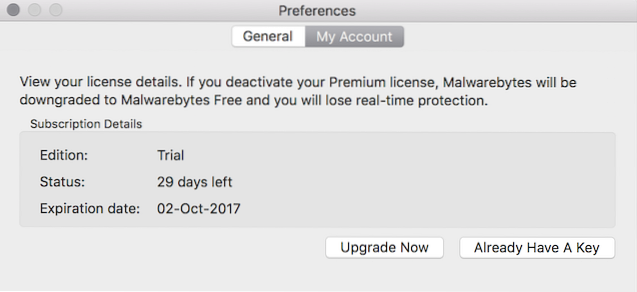
Fordeler:
- Beskyttelse mot skadelig programvare i sanntid
- Lett programvare uten synlige effekter på systemytelsen
- Enkelt brukergrensesnitt med automatisk skanning
- Rask skanning
Ulemper:
- Mangler funksjoner sammenlignet med sin egen Windows-versjon
- Kostbar programvare til $ 39,99 / år
- Fortsatt ikke oppdatert for macOS High Sierra
SE OGSÅ: 6 beste anti-ransomware-programvare for å beskytte filene dine
Malwarebytes for Mac Review: Beskytt Macen din mot skadelig programvare
Mac-er er premiumprodukter, og selv om de er ganske sikre når det gjelder angrep av skadelig programvare, er sikkerheten ikke absolutt. Som jeg sa tidligere, er du trygg til den tiden du ikke er det. Ett feil klikk, og Mac-en din kan også bli smittet. Det er bedre å være proaktiv enn å klage senere. Malwarebytes hjelper deg med å beskytte din Mac mot forskjellige angrep av skadelig programvare, for eksempel adware og PUP. Dens sanntidsbeskyttelsesfunksjon sørger for at Mac-en din ikke blir smittet. Det eneste som har potensial til å holde brukerne tilbake fra å bruke denne programvaren, er abonnementsbasert prissetting. $ 39,99 / år er en heftig pris å betale. Hvis du kan leve med prisene, bør du definitivt bruke dette på din Mac. Sjekk det ut og gi oss beskjed om tankene dine i kommentarfeltet nedenfor.
 Gadgetshowto
Gadgetshowto



